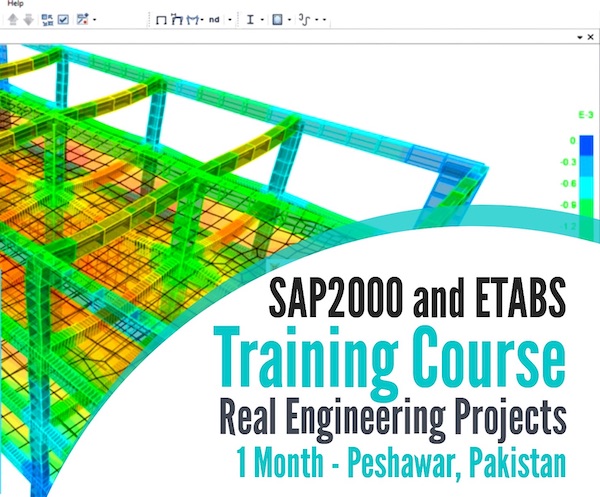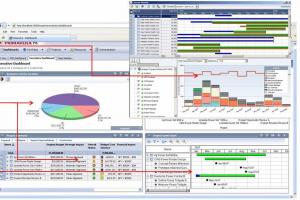MS项目示例项目教程
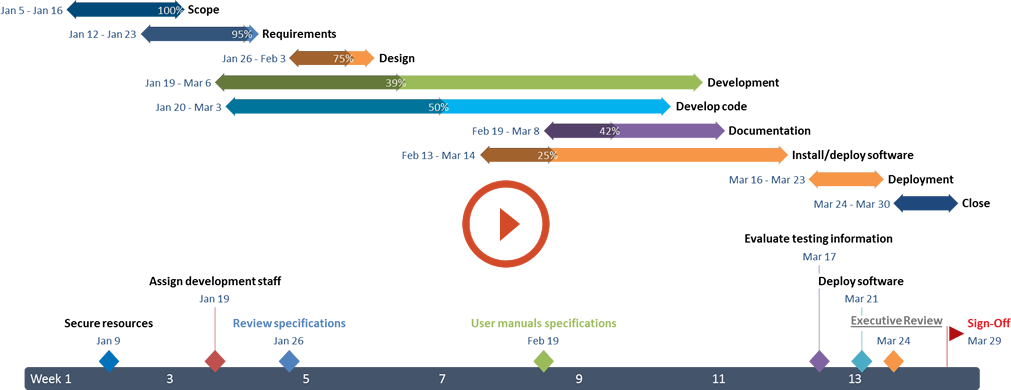
在此示例中,我们将创建一个新项目并在Web上发布它。这包含创建资源的任务,资源和成本以及更新项目,最后在Web上发布它。
第1步:
从文件中创建一个新项目>新建

转到项目>项目信息和

转到项目>项目信息和

输入项目信息,开始和完成日期等

转到文件>属性并在对话框中输入所需信息


通过键入任务名称INT,或者双击它并添加必要的任务属性来输入新任务

在持续时间细胞中输入任务持续时间,天,周或数月

通过选择任务并使用链接按钮相互关系,链接不同的任务。如图所示

通过双击链接箭头更改任务之间的关系,然后选择适当的关系。

使用视图>资源表转到资源表

输入项目的资源作为工作或材料类型

通过选择任务将资源分配给适当的任务,然后转到工具>分配资源。将资源分配给任务并注意您需要选择要分配的材料单位数。


在资源表中输入资源的各种费用

转到查看>表>成本并查看与任务相关的各种成本

转到Project>项目信息,然后单击统计按钮

转到工具>跟踪>保存基准以保存新的基准项目


既然我们创建了一个基线,我们可以跟踪项目并输入任何更改或更新它。
单击菜单工具栏中的曲目,如图所示。

选择“准备跟踪进度...”,然后选项否以手动跟踪或更新项目。选择“始终跟踪工作百分比...”选项并完成。



要更新任务,请双击任务和常规选项卡,输入任务完成的百分比,如图所示

输入所有任务完成百分比,我们可以看到它反映在甘特图中

现在使用文件>另存为网页将项目另存为HTML页面。选择新的地图>单击下一步>选择任务和资源>单击“下一步”


选择项目名称,
任务内容,完成的工作百分比,表中的实际持续时间和实际成本,然后单击“完成”。

如图所示,这些字段显示在网页中。

让我们在评论中知道您对本文中的概念的看法!